アナタは毎日のようにGoogleで何かを検索をしているだろう。しかし、家族や恋人、会社の同僚などにどんなキーワードで検索したかは、あまり知られたくないはずだ。そんなときはChromeの「シークレットモード」を使えばいいが、YouTubeの場合はどうだろうか? 実は「Google マイアクティビティ」ではGoogle検索とYouTubeの閲覧履歴にパスワードをかけて保護することができる。そこで今回は、Google検索とYouTubeの閲覧履歴を他人に見られないようにする方法を紹介しよう。
Googleの検索履歴にパスワードを設定できるって知ってた?
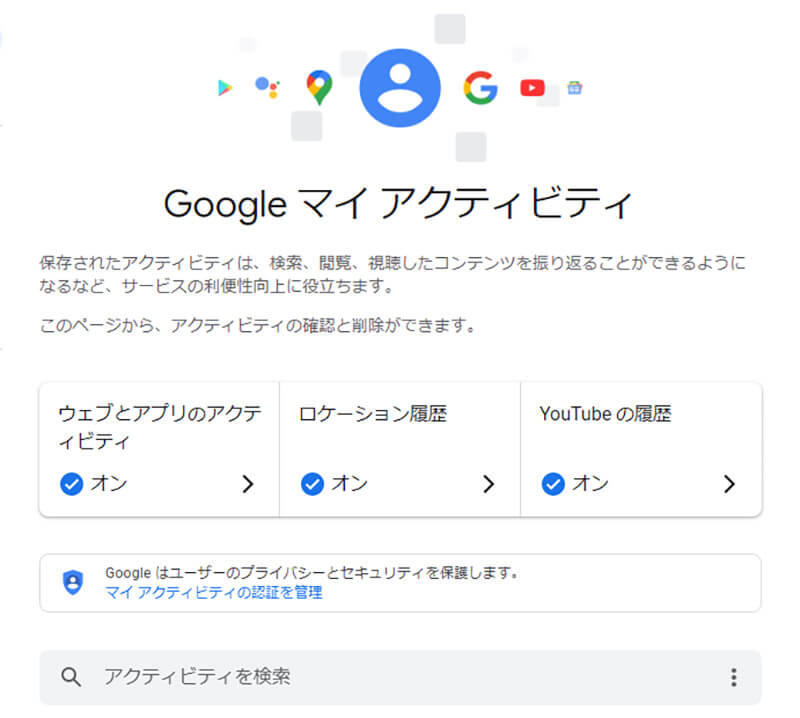 (Image:myactivity.google.com)
(Image:myactivity.google.com) 自分がどんなキーワードで検索したか、Googleの閲覧履歴を他人に知られないようにするには、履歴が残らないChromeの「シークレットモード」を使う方法がある。詳しくは→こちらで確認してほしいが、毎回このウインドウを開くのが面倒くさいと感じる人も多いだろう。そこでおすすめしたいのが、検索履歴にパスワードをかけて保護する方法だ。
実は、Googleには「Google マイアクティビティ」という機能があり、Web検索、マップ検索、YouTube回覧履歴、Googleアシスタントへの質問などを「activity.google.com」で確認できるようになっている。デフォルト状態だとすべてのGoogleアクティビティが見られるので、Googleアカウントでログインしているスマホやパソコンを誰かと共有すると、履歴がバレバレになってしまうのだ。とくに家庭や会社でパソコンを共有している人は要注意!
だが、Google マイアクティビティにはパスワードをかけることができる。これなら、本人以外がアナタの検索履歴を覗き見することはできなくなるというわけだ。
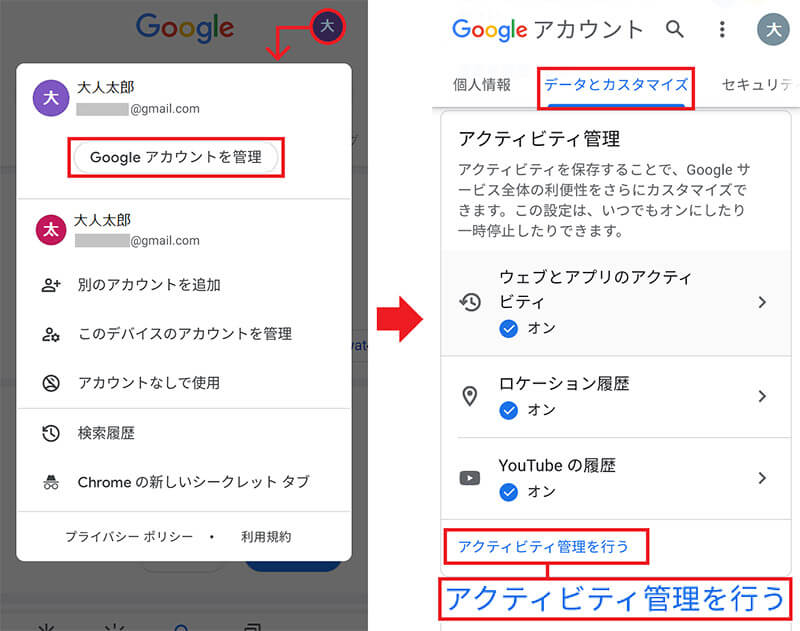
Googleの閲覧履歴にパスワードを設定するには、まずGoogleアプリを起動してGoogleアカウントアイコンをクリックし、「Googleアカウントを管理」を押す(左写真)。次に上部タブで「データとカスタマイズ」を選んで「アクティビティ管理を行う」をタップしよう(右写真)
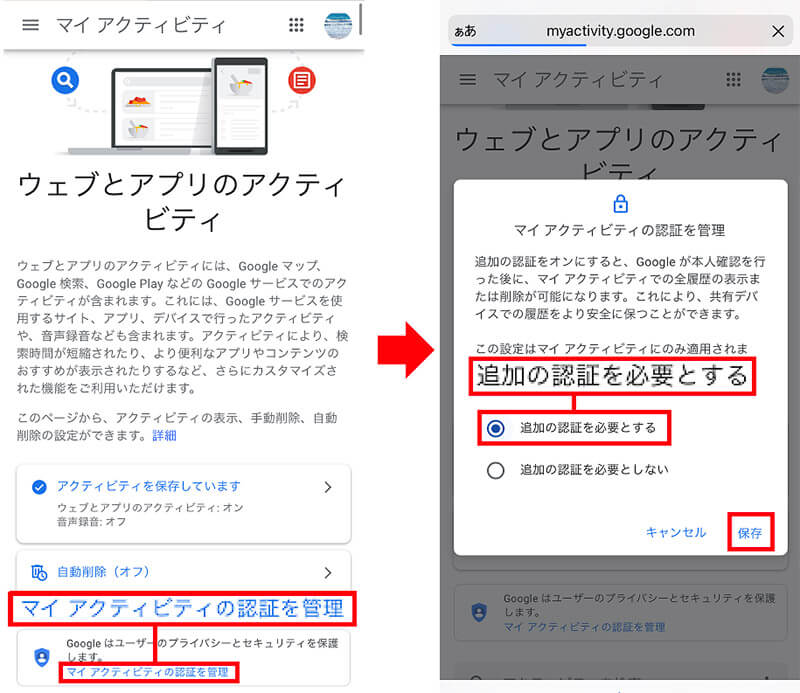
画面下部にある「マイ アクティビティの認証を管理」をタップ(左写真)、次に「追加の認証を必要とする」にチェックを入れて「保存」を押そう(右写真)
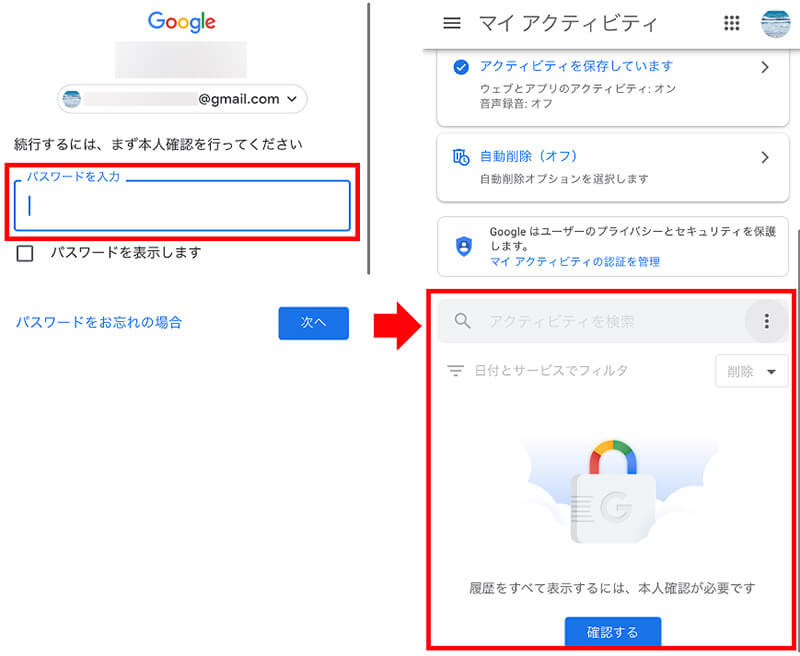
パスワードを求められるので入力すれば完了(左写真)。これでGoogleの閲覧履歴を確認するには、その都度パスワード入力が必要になる(右写真)
YouTubeの閲覧履歴の保護はどうすればいいの?
Google マイアクティビティでは、YouTubeの閲覧履歴もパスワードで保護することができる。まず、Googleアプリを起動して、マイアクティビティから「YouTubeの履歴」を開き、「マイアクティビティの認証を管理」で設定しよう。これでYouTubeの閲覧履歴を見るにはパスワード入力が必要になる。
このGoogle マイアクティビティの設定で、Googleと検索履歴とYouTubeの閲覧履歴はパスワードで保護されるようになるが、それで安心してはいけない。実はこの設定はあくまでもGoogle マイアクティビティのみに反映されるものである。つまり、Webブラウザアプリの「Chrome」を開けば履歴はそのまま残っているうえ、YouTubeアプリを開けば履歴がそのまま反映されてしまうのだ……。
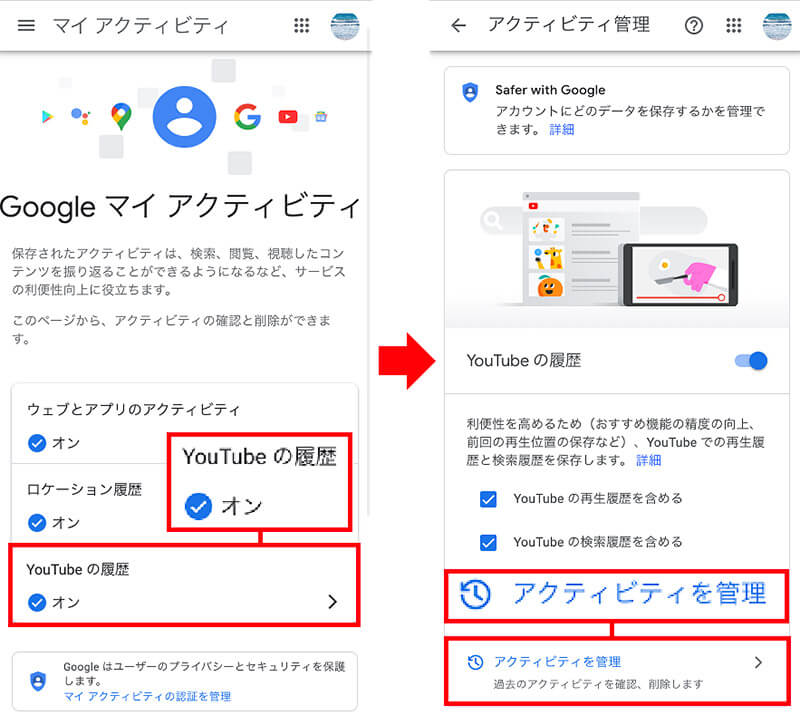
Googleの「マイアクティビティ」を開き、「YouTubeの履歴」をタップ(左写真)。次に「アクティビティを管理」を開こう(右写真)

YouTubeの履歴で「マイアクティビティの認証を管理」を選択し(左写真)、「追加の認証を必要とする」にチェックを入れて「保存」をタップすれば設定完了だ
Google マイアクティビティにパスワードをかけても、残念ながらChromeやYouTubeアプリの履歴までは消すことができない。もし、確実に履歴を見られないようにするには、冒頭で紹介ししたChromeのシークレットモードを使うか、一回一回履歴を削除しておくしかないだろう。どうしても、履歴は残しつつ閲覧履歴を他人に見られたくないということなら、やはりスマホやパソコンを他人に貸す前に、Googleアカウントはすべてログアウトしておくようにしよう。
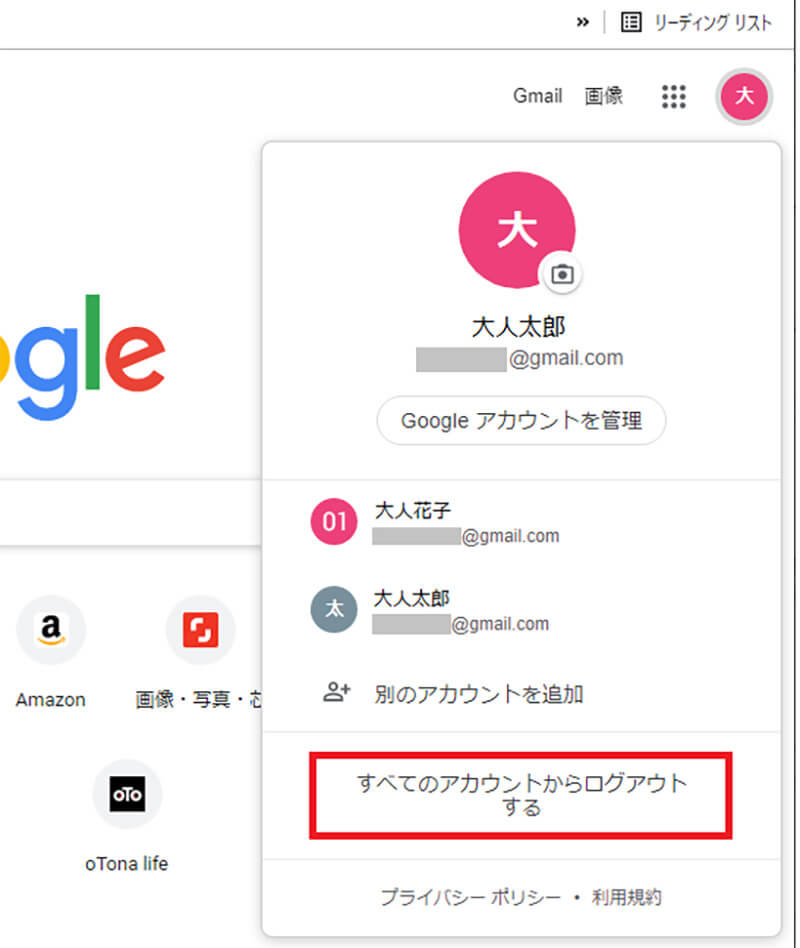
自分のスマホやパソコンを他人に貸すときは、Chromeを開き、アカウントから「すべてのアカウントからログアウトする」を押そう。これで他人がアナタの履歴を見ることはできない
●Google マイアクティビティは→こちら


